De ultimata Samsung S9 tips och tricks du behöver veta
7 mars 2022 • Arkiverat till: Tips för olika Android-modeller • Beprövade lösningar
Samsung har lanserat sina flaggskeppssmarttelefoner S9 och S9 Plus under första halvan av 2018. Eftersom den är en av de mest efterlängtade smartphone-serierna i världen är den verkligen packad med massor av fantastiska funktioner. Från en kamera med dubbla bländare till AR-emojis, S9 kommer med olika nygamla modifieringar. Om du också har en Galaxy S9 måste du också vara medveten om dess unika egenskaper. Här är några av de fantastiska S9-tipsen och tricken som alla användare borde känna till.
Del 1: Topp 10 tips för att njuta av Samsung S9 fullt ut
Om du vill få ut det mesta av din helt nya Samsung S9, testa då att implementera dessa fantastiska S9-tips och tricks.
1. Använd Super SlowMo
Alla pratar om S9s nya superslow motion-funktion för att fånga ett rörligt objekt med en hastighet på upp till 960 bilder per sekund. För att använda den, starta helt enkelt kameraappen och gå in i SlowMo-läget. Gränssnittet kommer automatiskt att upptäcka ett rörligt föremål och omsluter det i en gul ram. Slå på läget och fånga ett rörligt föremål i en riktigt långsam takt.
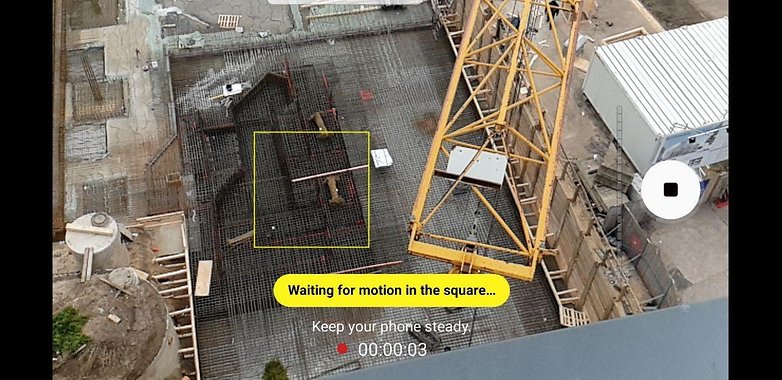
Senare kan du också spara SlowMo-videorna i GIF-format också. Detta kommer att göra det lättare för dig att dela dem på sociala plattformar.
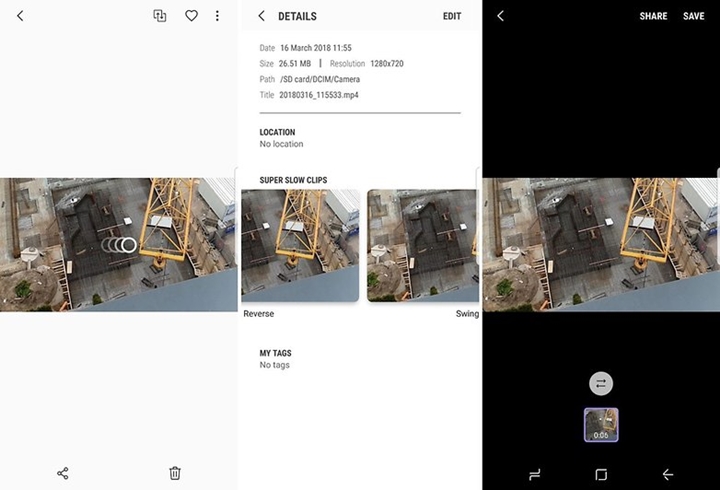
2. Ställ in ansiktsigenkänning
Samsung S9 kan låsas upp genom att helt enkelt visa ditt ansikte. Du kan aktivera funktionen "FaceUnlock" genom att besöka säkerhetsinställningarna för låsskärmen eller när du ställer in enheten. Kalibrera den genom att titta på skärmen tills den känner igen ditt ansikte. Efter det kan du låsa upp din enhet genom att helt enkelt titta på den.
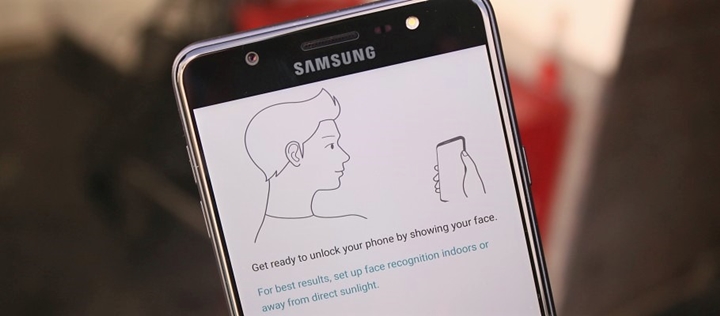
3. Klicka på fantastiska porträtt
Eftersom S9:s kamera är en av dess stora USP:er är de flesta av S9 tips och tricks relaterade till kameran. Samsung S9 såväl som S9 Plus stöder Bokeh-effekten på både den främre och den bakre kameran. Objektet bör dock vara en halv meter bort från linsen för optimala resultat. Eftersom den bakre kameran har dubbla bländare är dess porträtt bättre än den främre kameran.
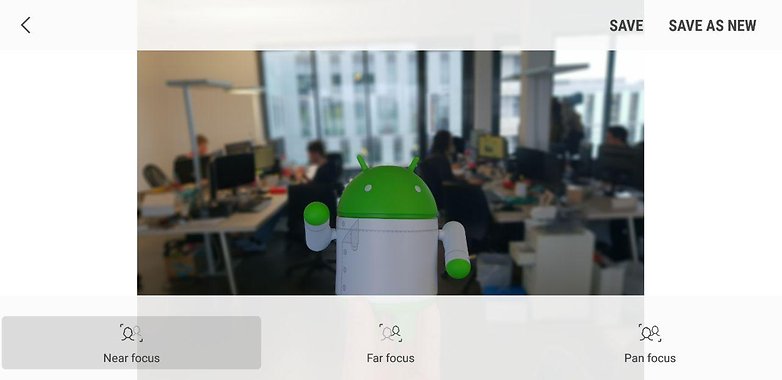
4. Ställ in ljudkvaliteten
Förutom kameran är Galaxy S9s ljudkvalitet en annan framträdande funktion. Inkluderandet av Dolby Atoms ger en surroundljudskänsla till enheten. Om du vill kan du omdefiniera det ytterligare genom att besöka Dolby Atoms-inställningarna. Förutom att slå på/av den kan du välja lägen som filmer, musik, röst, etc. Du kan anpassa den ytterligare genom att besöka dess equalizer.
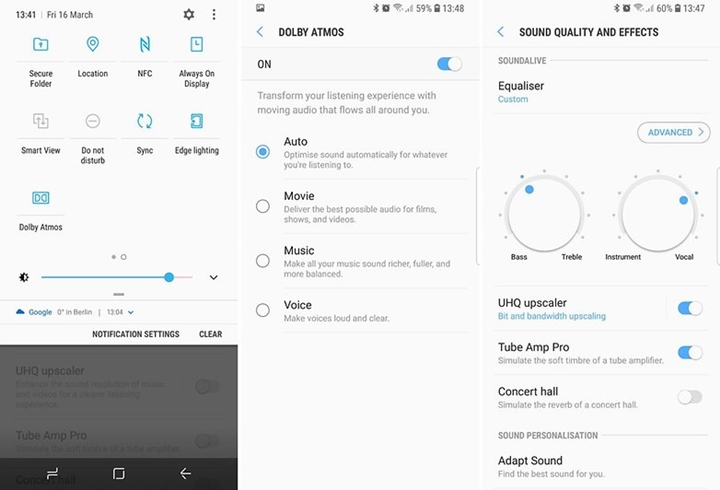
5. Spela en låt på två enheter
Detta är ett av de bästa S9-tipsen och tricken. Om du vill kan du para ihop din S9 med två Bluetooth-enheter. Efteråt kan du slå på "Dual Audio"-funktionen och spela valfri låt på båda enheterna samtidigt.
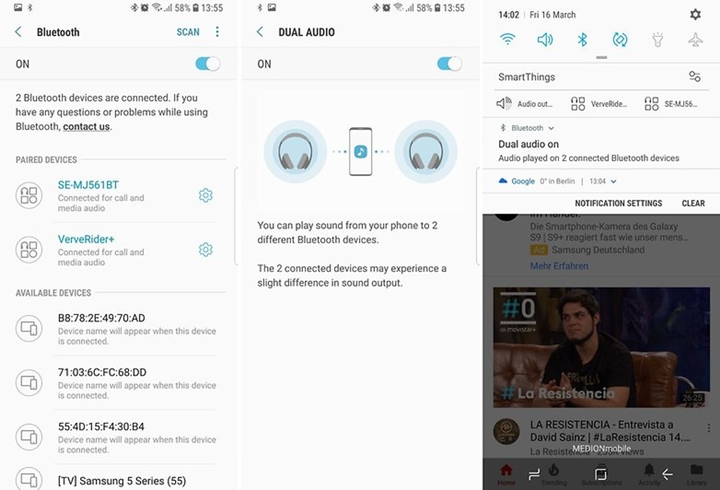
6. Var en mångsysslare med sitt flytande fönster
Om du vill arbeta på två fönster samtidigt, är detta den perfekta enheten för dig. Dessa S9 tips och tricks kommer säkert att låta dig bli mer produktiv. Gå till Multi Window-inställningarna och aktivera alternativet för "popup view action". Efter det kan du välja ett program som körs och skjuta det för att konvertera det till ett flytande fönster.
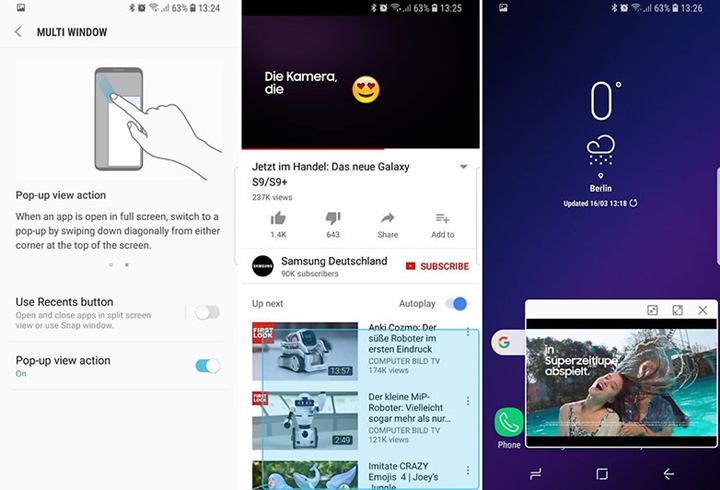
7. Kantaviseringar
Om du har en Samsung S9 kan du få aviseringar, även när enhetens skärm är nedlagd. Kanten på enheten kan också lysa distinkt efter att ha fått ett meddelande. Om du vill kan du anpassa den genom att besöka Edge Screen > Edge Lightning-inställningar.
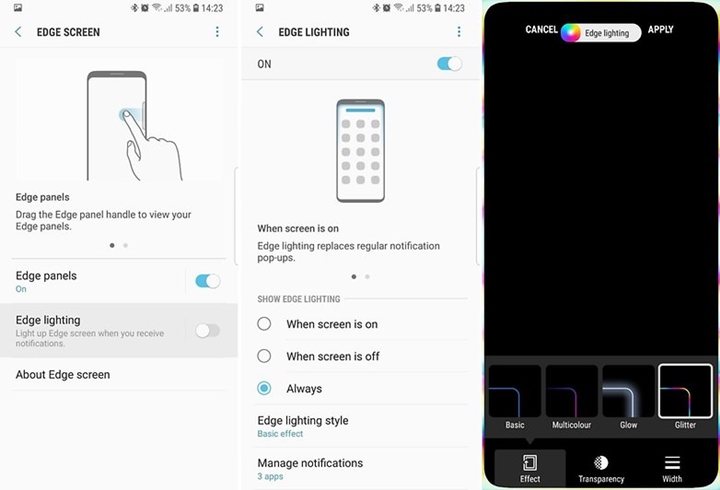
8. Anpassa skärmens färgbalans
Samsung S9 låter oss verkligen anpassa vår smartphoneupplevelse. Genom att implementera dessa S9 tips och tricks kan du enkelt ändra displayen på din enhet. Gå till Skärminställningar > Skärmläge > Avancerade alternativ. Härifrån kan du ändra färgbalansen på din enhet.
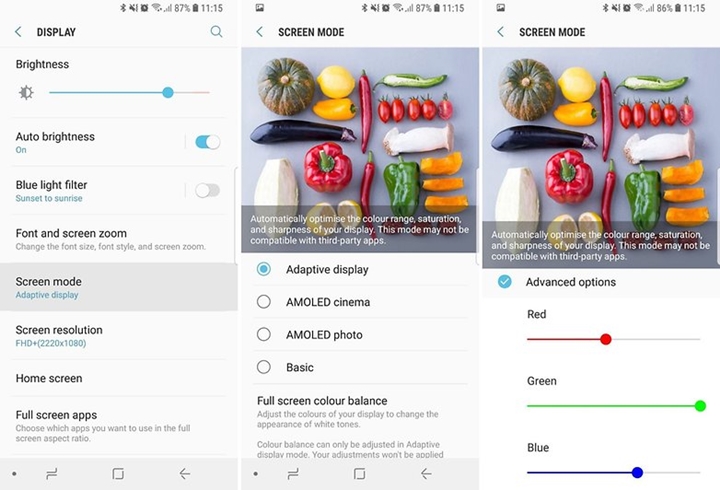
9. Bixby snabbkommandon
Bixby är Samsungs alldeles egna AI-assistent som kan höja din smartphoneupplevelse ytterligare. Även om det finns några S9-tips och tricks angående Bixby, är den här definitivt den bästa. Du kan ställa in vissa ord och fraser så att Bixby agerar på den medföljande utlösaren. Gå bara till alternativet "Snabbkommandon" i Bixby-inställningarna. Här kan du låta Bixby veta vad du ska göra efter att ha fått ett visst kommando.
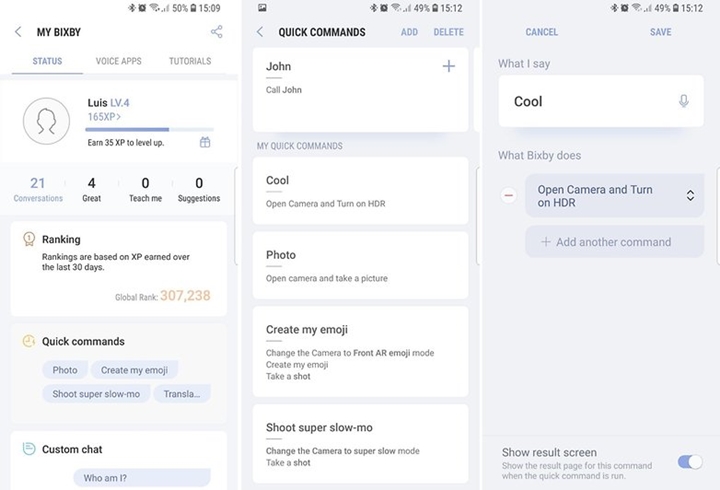
10. Använd AR-emojis
Genom att använda funktionen för augmented reality kan S9-användare nu skapa sina egna unika emojis. Dessa emojis skulle se ut som du och ha samma ansiktsuttryck. För att implementera det, öppna kameraappen och gå till fliken "AR Emoji". Ta en selfie och följ enkla instruktioner på skärmen för att anpassa din emoji. Du kan enkelt anpassa den genom att följa olika funktioner.
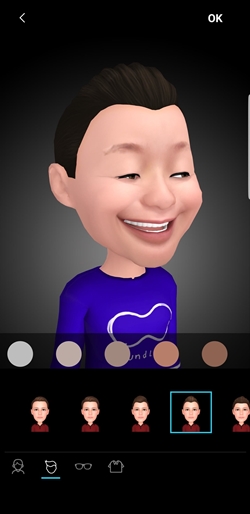
Del 2: Hantera Samsung S9 effektivt
Genom att tillämpa de ovan angivna S9-tipsen och tricken, skulle du säkert kunna använda alla de avancerade funktionerna i S9. Men om du vill hantera dina data kan du ta assistenten till Dr.Fone - Phone Manager (Android) . Det är en komplett Samsung S9-hanterare som gör det lättare för dig att flytta din data från en källa till en annan. Den är helt kompatibel med Android 8.0 och alla Samsung Galaxy-enheter. Applikationen kommer att göra det enklare för dig att flytta, ta bort eller hantera dina data med dess Windows- eller Mac-skrivbordsapplikation.

Dr.Fone - Telefonhanterare (Android)
En smart Android-överföring för att göra mellan Android och datorer.
- Överför filer mellan Android och dator, inklusive kontakter, foton, musik, SMS och mer.
- Hantera, exportera/importera din musik, foton, videor, kontakter, SMS, appar etc.
- Överför iTunes till Android (vice versa).
- Hantera din Android-enhet på datorn.
- Fullt kompatibel med Android 8.0.
Tips för att hantera Samsung Galaxy S9 effektivt
- 1. Den ultimata guiden för att hantera kontakter på S9/S8
- 2. Ultimat guide för att hantera foton på Samsung Galaxy S9
- 3. Hur hanterar jag musik på Samsung S9/S9 Edge?
- 4. Ultimat guide för att hantera Samsung S9 på datorn

Nu när du känner till dessa fantastiska S9-tips och tricks kan du enkelt få ut det mesta av din enhet. Dessutom kan du ta hjälp av Dr.Fone - Phone Manager (Android) för att hantera din Galaxy S9 utan större problem. Från att överföra dina mediefiler till att hantera dina kontakter, du kan göra allt med Dr.Fone - Phone Manager (Android). Ladda ner den här perfekta S9-hanteraren gratis och få en minnesvärd tid med din S9.
Samsung S9
- 1. S9-funktioner
- 2. Överför till S9
- 1. Överför WhatsApp från iPhone till S9
- 2. Byt från Android till S9
- 3. Överför från Huawei till S9
- 4. Överför bilder från Samsung till Samsung
- 5. Byt från Gamla Samsung till S9
- 6. Överför musik från datorn till S9
- 7. Överför från iPhone till S9
- 8. Överför från Sony till S9
- 9. Överför WhatsApp från Android till S9
- 3. Hantera S9
- 1. Hantera foton på S9/S9 Edge
- 2. Hantera kontakter på S9/S9 Edge
- 3. Hantera musik på S9/S9 Edge
- 4. Hantera Samsung S9 på datorn
- 5. Överför foton från S9 till datorn
- 4. Säkerhetskopiera S9







James Davis
personalredaktör